Hvordan endre Discord-status
Miscellanea / / April 03, 2023

Discord er en av de mest populære streaming- og spillkommunikasjonsplattformene som brukes av streamere over hele verden. Brukerne kan sette opp strømmer, offentlige chatter, private lydkanaler, etc. Mens du streamer et bestemt spill, kan det være tilfeller der brukeren må gå ut litt på grunn av ulike årsaker. Discord har en funksjon der brukeren kan angi en passende status i henhold til hans/hennes nåværende situasjon. Denne veiledningen fokuserer på hvordan du endrer discord-status på mobil og hvordan du endrer discord-status på PC.

Innholdsfortegnelse
- Hvordan endre Discord-status
- Hvordan endre Discord-status på PC
- Hvordan endre Discord-status på mobil
- Hva betyr Discord-statusene?
- Hvordan stille inn Discord Custom Status
Hvordan endre Discord-status
Du vet kanskje allerede at du kan angi egendefinert Discord-status fra PC-en så vel som fra mobilapplikasjonen. Statusen som endres av brukeren vil vises på alle de andre plattformene han/hun bruker Uenighet. Brukere kan angi tilgjengelig status og tilpasset status etter eget valg.
Hvordan endre Discord-status på PC
La oss nå begynne med hvordan du endrer Discord-status på PC. For dette er trinnene du må følge som følger:
1. Åpen Uenighet på din PC.
2. Klikk på din avatar/brukernavn plassert nederst til venstre på skjermen.
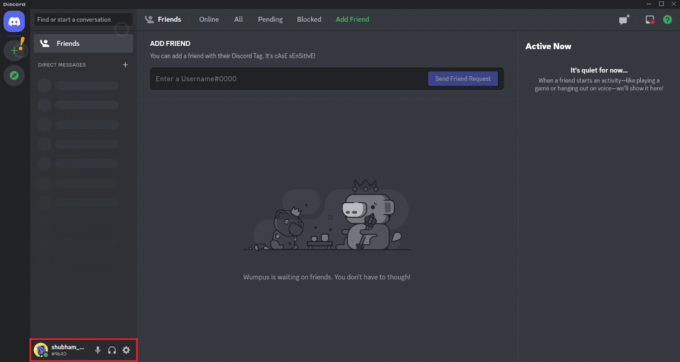
3. Klikk deretter på på nett fra menyen.
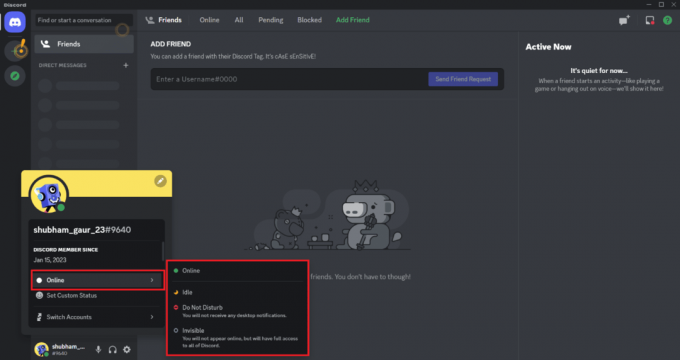
Herfra kan du velge hvilket som helst alternativ og endre Discord-statusen din innen noen få sekunder.
Les også:5 måter å fikse Discord-venneforespørselen mislyktes på
Hvordan endre Discord-status på mobil
Hvis du vil lære hvordan du endrer Discord-status på mobil, så er du på rett sted. For dette, det du trenger å gjøre er:
1. Åpne Discord-applikasjon på enheten din.
2. Trykk på avatar/profilikon nederst i høyre hjørne.
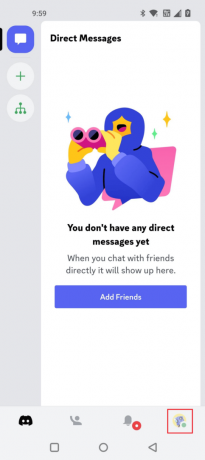
3. Trykk på Angi status mulighet for å gjøre endringer i din nåværende Discord-status.

4. Velg nå en av de fire tilgjengelige statusalternativer:
- på nett
- Tomgang
- Ikke forstyrr
- Usynlig
Merk: Hver gang du endrer Discord-statusen din, gjelder den globalt.

Les også: Korriger Discord Server-eierkrone som ikke vises
Hva betyr Discord-statusene?
Nå har Discord fire hovedstatuser, og disse er Online, Idle, Ikke forstyrr og Invisible. Alle de fire statusene vises som fargede symboler. Brukerne kan angi disse statusene i henhold til egne preferanser. De fire Discord-statusene er definert nedenfor:
- på nett: Det er den første Discord-statusen som er tilgjengelig på listen. Det er en grønn sirkel som viser publikum at streameren er aktiv og er tilgjengelig for kommunikasjon av alle slag.
- Tomgang: Inaktiv-statusen har et symbol på den gule halvmånen som viser at du er inaktiv på strømmen. Statusen skifter automatisk til inaktiv etter en inaktivitet på ti minutter. Statusen endres til Inaktiv hvis brukeren ikke har skrevet eller flyttet musen.
- Ikke forstyrr: Ikke forstyrr-statusen er symbolisert med en rød sirkel med en strek. Hvis brukeren setter statusen til Ikke forstyrr, vil han/hun ikke motta noen varsler.
- Usynlig: Usynlig-statusen har et hult grått sirkelsymbol. Usynlig-statusen hjelper brukeren til å fremstå som offline for publikum, men han/hun kan fortsatt bruke funksjonene til Discord-appen.
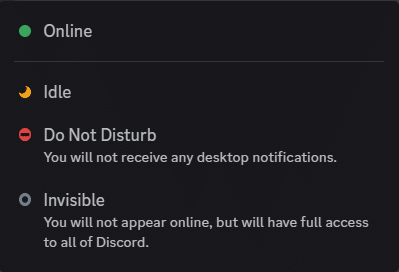
Les også:Varsler Discord når du forlater en server?
Hvordan stille inn Discord Custom Status
Egendefinert spillstatusdiscord er en profilfunksjon på Discord som gjør det mulig for brukeren å angi spillstatus for publikum. I de følgende trinnene vil vi fortelle deg hvordan du angir Discord Custom Status.
1. Åpen Discord-appen på en mobil enhet.
2. Trykk på din avatar i nedre høyre hjørne.

3. Velg det første alternativet, som er Angi status.

4. Trykk på Angi en egendefinert status alternativ. Dette alternativet vises nederst i vinduet.
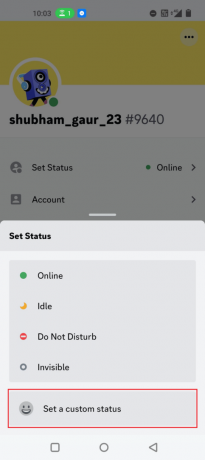
6. Fyll tekstboks med din egendefinerte favorittstatus og angi en tidsramme for egendefinert status.
Merk: Brukeren kan legge til eller bruke emojier i den egendefinerte spillestatusen også.
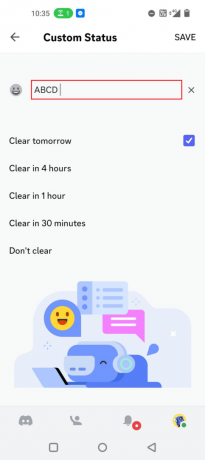
7. Etter å ha fylt ut den egendefinerte statustekstboksen, trykk på LAGRE plassert i øverste høyre hjørne.

Ofte stilte spørsmål (FAQs)
Q1. Hvordan fungerer status på discord?
Ans. Du kan angi en Discord-status manuelt. Den endres på tvers av alle enhetene du bruker Discord på og vil forbli på plass til du går tilbake til Online. For å angi statusen din, følg ganske enkelt trinnene nevnt ovenfor i artikkelen.
Q2. Hvorfor er jeg fortsatt online på Discord?
Ans. Den viktigste årsaken til uenighet som viser at du er online når du ikke er det, er at uenighet kjører i bakgrunnen. Likevel kan det være at du nylig har stengt Discord, og det er ennå ikke synkronisert dataene. Dessuten kan det være uenighet har en feil eller en feil som forårsaker den unøyaktige statusen.
Q3. Vises Discord inaktiv når du er frakoblet?
Ans. Ja, Discord setter automatisk inaktiv status etter 5 minutter med inaktivitet. Så enhver melding du kan ha sendt til den personen har ennå ikke blitt sett. Men det betyr ikke at de er frakoblet eller har mistet internettforbindelsen. Inaktiv betyr at brukeren er borte fra tastaturet.
Q4. Hvor lenge kan du være inaktiv på Discord?
Ans. På Discord kan kontoer som ikke har vært brukt på 2 år eller mer planlegges slettet. Når kontoen din nærmer seg 2-årsgrensen, kan du få en e-post eller tekstmelding som advarer deg om at kontoen din er planlagt å bli slettet.
Q5. Sletter discord etter 14 dager?
Ans. Ja, for å slette kontoen din fra servere, tar Discord omtrent 14 dager og krever litt tid å slette kontoen din fra applikasjonen. Alle de spesifiserte operasjonene fullføres innen 14 til 30 dager.
Anbefalt:
- 11 måter å fikse Spotify som tilfeldig hopper over sanger
- Hvordan laste ned Vimeo privat video
- Hvordan fjerne noen fra Discord Group
- Hva betyr Invisible på Discord?
Vi håper du vet det nå hvordan endre Discord-status. Discord er den enkleste måten å fortelle vennene dine om nettstatusen din og deg selv. Om du vil motta varslene eller dempe dem, avhenger av statusen du angir. Guiden ovenfor fokuserte på hvordan du kan endre discord-status fra forskjellige enheter og applikasjoner.



